Installation von PHP 7.
in älteren Bexchreibungen wir hier noch auf die Installation von PHP 5 eingegangen. PHP 5 gilt inzwischen als veraltet und unsicher. Daher sollte lieber gleivh die aktuelle Version PHP 7 installiert werden.
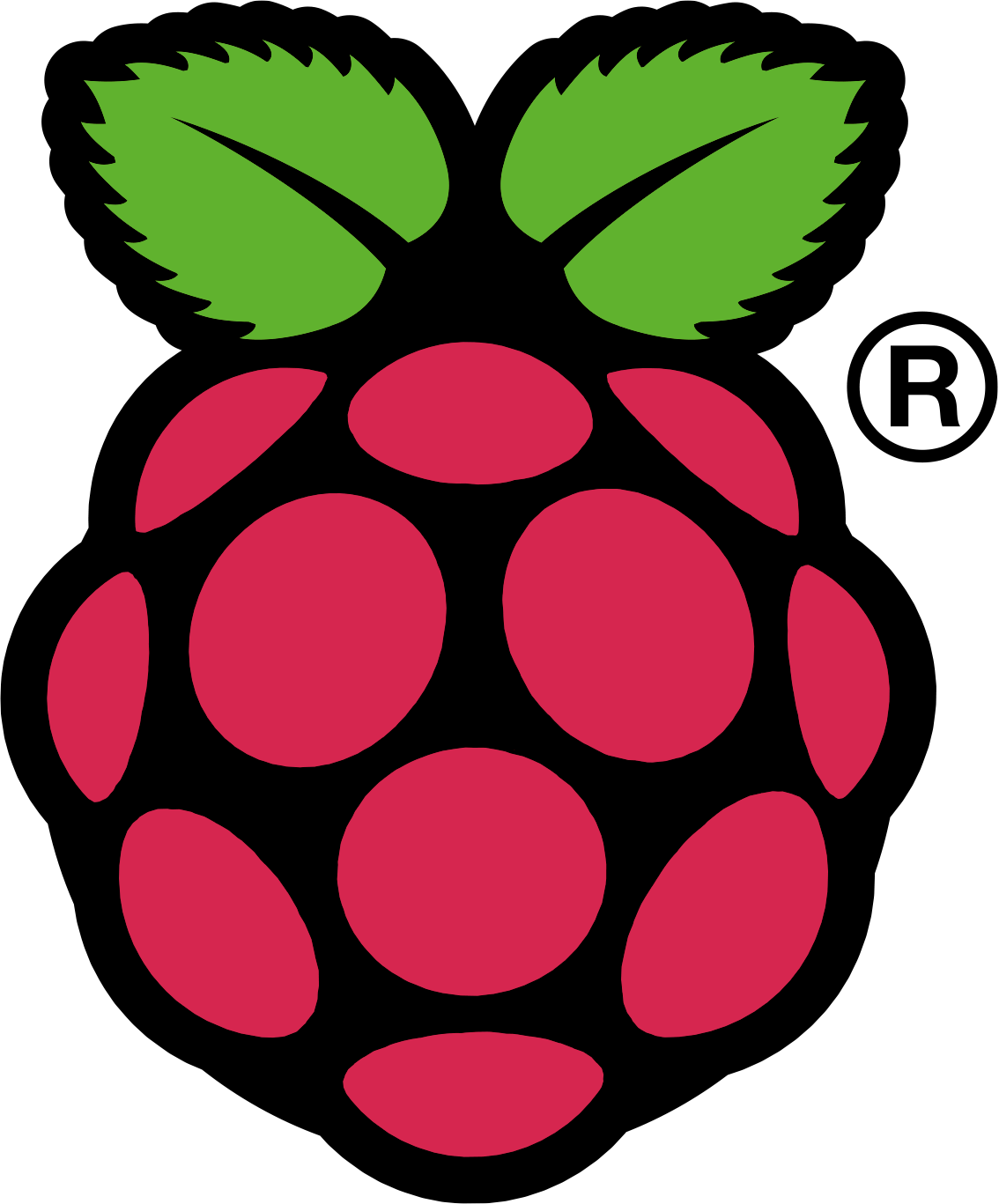
Unter den neuen Betriebssystemen Pixel, Jessie, Stretch und Buster rate ich in jedem Fall zum Einsatz von PHP 7.da hier die Programmbibliotheken offenbar ebenfalls angepasst wurden.Wer PHP mit anderen Tools wieeinen Apache Server betreiebne möchte, sollte diese zuvor installieren.
Wir beginnen direkt mit der Installation von PHP 7
Da wir bei der INstallation von PHP 7 auf externe Paketquellen zurück greifen müssen, sollten diese erst in das System eingebunden werden:
Wir bearbeiten also zunächst die Bibliothgeksliste:mit einem Editor:
sudo nano /etc/apt/sources.list
Nun fügen wir abhängig von der verwendeten Distribution des PI folgende Zeile hinzu und ersetzen den Distributionsnamen gegen installierte Version. In unserem Beispiel wird die Distribution “buster” verwendet.. Wer also Stretch oder Jessie installiert hat muss diesen Namen ersetzen:
deb http://mirrordirector.raspbian.org/raspbian/ buster main contrib non-free rpi
Wir wollen nur die Pakte dieser Quelle, keine weiteren . Daher sollte dies ebenfalls konfiguriert werden:
sudo nano /etc/apt/preferences
Folgende neue Zeilen werden dafür sorgen das entsprechende Pakte verwednet werden. Auch hier gilt wieder die passende Distribution an zu geben (jessie, stretch, buster):
Package: *
Pin: release n=buster
Pin-Priority: 600
Danach ist es ratsam ein Upgrade aus zu führen:
sudo apt-get update
sudo apt-get upgrade
PHP 7
Nachdem das upgrade ausgeührt wurde können wir nun mit der Installation von PHP 7 beginnen. Wer PHP 7.3 oder höher installieren will, sollte idealerweise die letzte Distribution Buster verwenden.
sudo apt-get -t buster -y install php7.3 php7.3-mysql php7.3-curl php7.3-gd php7.3-zip php7.3-fpm php7.3-cli php7.3-opcache php7.3-json php7.3-mbstring php7.3-xml libapache2-mod-php7.3
Daraufhin sollte das PlugIn PHP 7 PFM installiert werden, welches unter Apache 2 läuft:
sudo a2enmod proxy_fcgi setenvif
sudo a2enconf php7.3-fpm
sudo systemctl restart apache2
Nun können wir eine PHP Testseite erstellen mit
sudo nano /var/www/info.php
In dieser Datei sollte folgendens stehen
<?
php phpinfo();
?>
Wer nun diese Daei in seinem Browser aufruft sollte eine Übersicht der PHP 7 Installation bekommen:
Wird die Seite angezeigt wissen wir das PHP 7 funktioniert
Quelle: https://hackedit.de/530/
Projekte rund um Elektronik, Server, Windows und mehr